Configurazione del layout di pagina in base al capitolo
È possibile configurare il layout di pagina per capitoli specifici.
|
NOTA
|
|
Se è selezionato [Automatico (formato)] nelle impostazioni del formato della carta per la stampa, il layout di pagina cambia in [1 su 1].
Per ulteriori informazioni sulla modalità di configurazione delle impostazioni del layout di pagina per l'intero documento, vedere di seguito.
Per ulteriori informazioni sulle modalità di annullamento delle impostazioni in base al capitolo, vedere di seguito.
|
1.
Selezionare  (Capitolo) per il capitolo per cui specificare le impostazioni del layout di pagina sulla scheda [Struttura pagina] della Finestra Navigazione.
(Capitolo) per il capitolo per cui specificare le impostazioni del layout di pagina sulla scheda [Struttura pagina] della Finestra Navigazione.
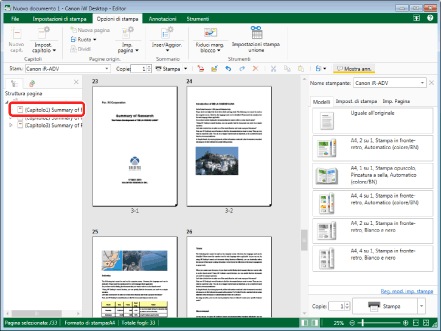
|
NOTA
|
|
Se non viene visualizzata la scheda [Struttura pagina] della Finestra Navigazione, vedere la seguente sezione.
È possibile selezionare più capitoli facendo clic sugli stessi e tenendo premuto il tasto [Ctrl] sulla tastiera.
|
2.
Fare clic su  (Impost. capitolo) sulla barra multifunzione.
(Impost. capitolo) sulla barra multifunzione.
 (Impost. capitolo) sulla barra multifunzione.
(Impost. capitolo) sulla barra multifunzione.In alternativa, eseguire uno dei passaggi indicati di seguito.
Fare clic su  per
per  (Impost. capitolo) sulla barra multifunzione e selezionare [Impostazioni per il capitolo]
(Impost. capitolo) sulla barra multifunzione e selezionare [Impostazioni per il capitolo]
 per
per  (Impost. capitolo) sulla barra multifunzione e selezionare [Impostazioni per il capitolo]
(Impost. capitolo) sulla barra multifunzione e selezionare [Impostazioni per il capitolo]Fare clic su  (Impost. capitolo) sulla barra multifunzione
(Impost. capitolo) sulla barra multifunzione
 (Impost. capitolo) sulla barra multifunzione
(Impost. capitolo) sulla barra multifunzioneFare clic con il pulsante destro del mouse e selezionare [Impostazioni capitolo]
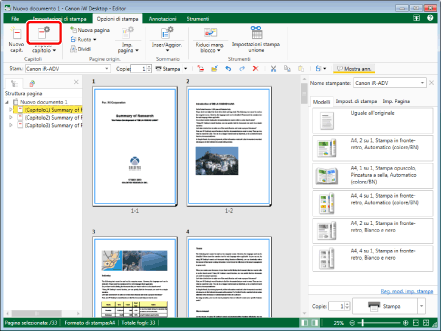
La finestra di dialogo [Impostazioni per il capitolo] viene visualizzata.
|
NOTA
|
|
Se i comandi non vengono visualizzati sulla barra multifunzione di Desktop Editor, vedere la seguente procedura per visualizzarli.
Quest'operazione può anche essere eseguita con i pulsanti della barra degli strumenti. Se i pulsanti non vengono visualizzati sulla barra degli strumenti di Desktop Editor, svolgere le seguenti operazioni per visualizzarli.
|
3.
Selezionare la casella di controllo [Specifica il layout di pagina per il capitolo selezionato] sulla scheda [Impostazioni di layout].
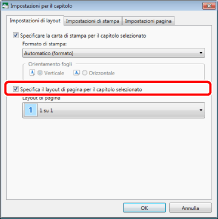
4.
Selezionare le impostazioni del layout di pagina da configurare dall'elenco a discesa [Layout di pagina].
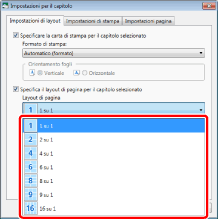
[Ord. pag.] viene visualizzato in [Layout di pagina] quando si seleziona un'opzione diversa da [1 su 1].
Passare al punto 5.
|
NOTA
|
|
Il layout di pagina è il seguente:
[1 su 1]: una pagina per foglio
[2 su 1]: due pagine per foglio
[4 su 1]: quattro pagine per foglio
[6 su 1]: sei pagine per foglio
[8 su 1]: otto pagine per foglio
[9 su 1]: nove pagine per foglio
[16 su 1]: sedici pagine per foglio
|
5.
Selezionare l'ordine delle pagine dall'elenco a discesa [Ord. pag.].
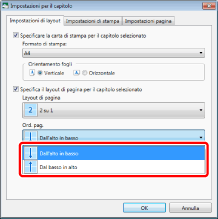
|
NOTA
|
|
Se è stato selezionato [2 su 1] in [Layout di pagina], gli ordini selezionabili variano a seconda dell'orientamento della carta per la stampa.
Per l'orientamento verticale: [Dall'alto in basso] o [Dal basso in alto]
Per l'orientamento orizzontale: [Da sinistra a destra] o [Da destra a sinistra]
Quando viene selezionata un'opzione diversa da [2 su 1] in [Layout di pagina], l'ordine delle pagine selezionabile è il seguente.
[Trasversalmente da sopra a sinistra]
[Verticalmente da sopra a sinistra]
[Trasversalmente da sopra a destra]
[Verticalmente da sopra a destra]
[Trasversalmente da sotto a sinistra]
[Verticalmente da sotto a sinistra]
[Trasversalmente da sotto a destra]
[Verticalmente da sotto a destra]
|
6.
Fare clic su [OK].
L'icona del capitolo visualizzata sulla scheda [Struttura pagina] della Finestra Navigazione cambia in  e il nome del capitolo diventa blu.
e il nome del capitolo diventa blu.